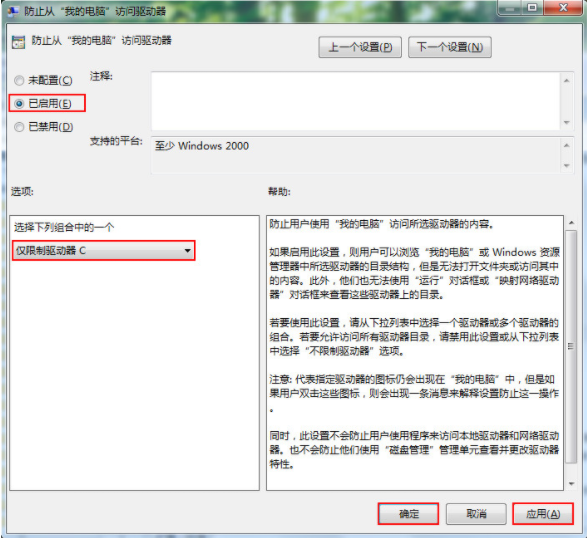大家都知道,在苹果mac笔记本中都是自带mac系统的。虽说mac系统在某些程度上要比windows好,但是在娱乐性等方面没有windows来的好用。很多用户就想将苹果mac笔记本改为win7系统,到底要如何进行一键重装win7系统呢?下面小编会为大家介绍下详细的操作流程。
准备工具
韩博士装机大师应用程序

苹果mac笔记本一台
温馨小提示:提前备份好系统盘中的重要文件才可以进行重装系统,以免数据丢失。另外保证电脑至少有2个分区,以免安装失败。
具体步骤
1.退出所有杀毒软件,打开韩博士后选择开始重装进入。
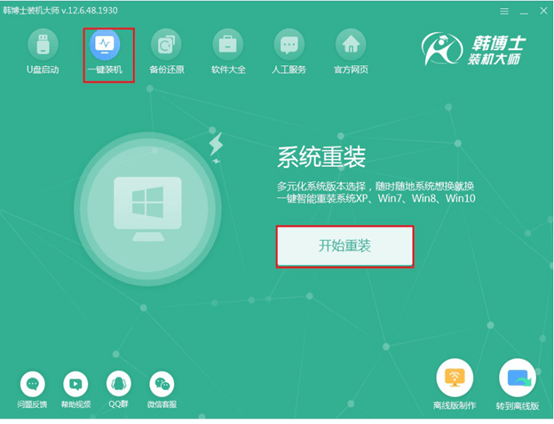
2.在韩博士提供的文件选择界面中选择合适的win7文件进行下一步操作。
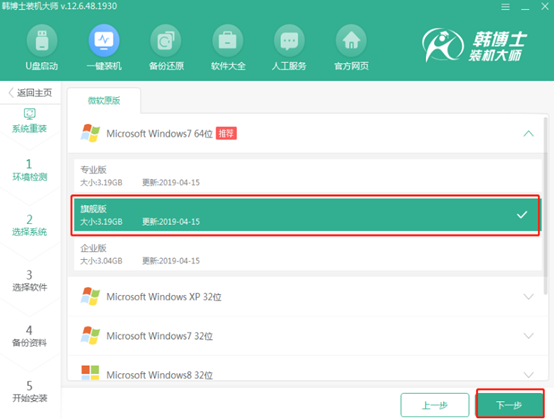
3.韩博士会自动下载所选择的win7系统文件,耐心等待文件下载完成。
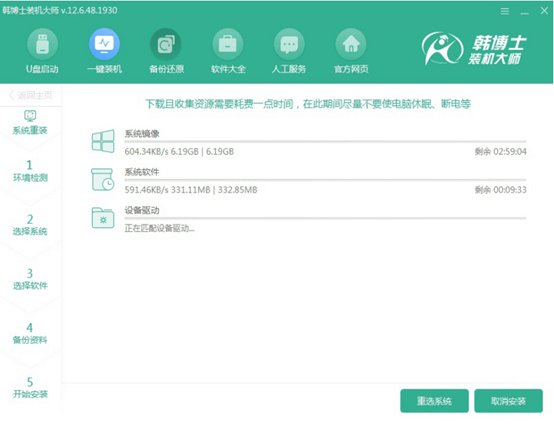
4.文件下载完成后,韩博士会自动部署环境并重启电脑。
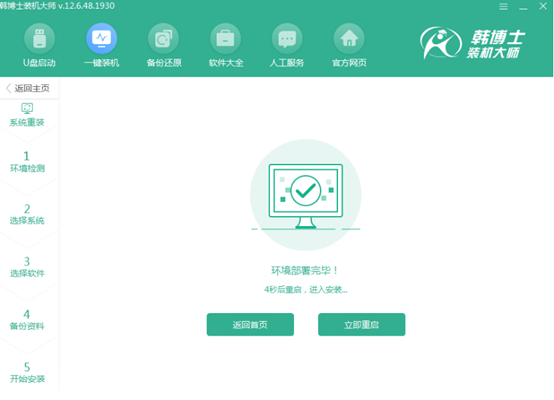
5.重启时电脑会弹出启动管理器界面,直接选择第二项回车进入PE系统。
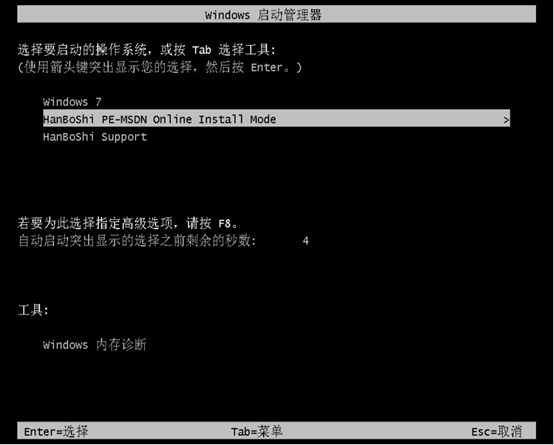
6.韩博士进入全程安装win7系统状态,不需要任何操作,最后重启电脑。
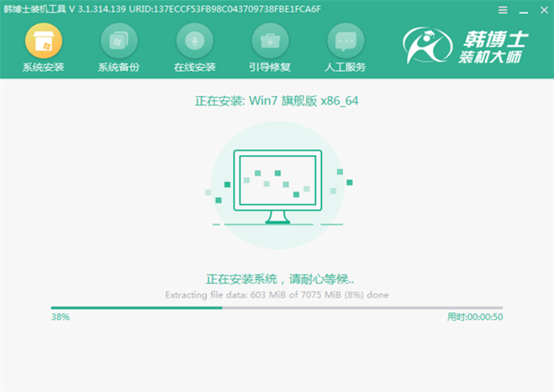
7.电脑会进行多次重启操作,属于正常现象,重启完成后进入win7界面,一键重装结束。
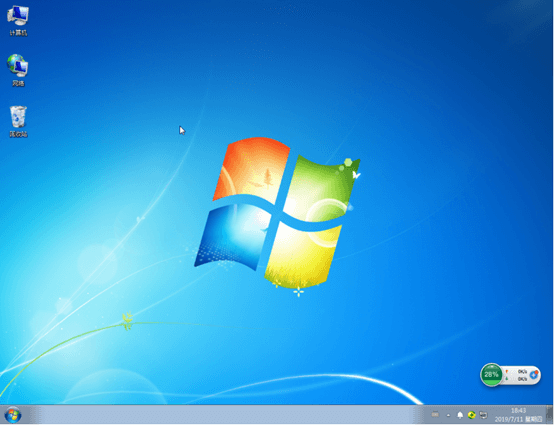
通过以上方法,苹果mac笔记本就成功一键重装win7系统了。
最近有用户突发奇想,为了保证系统盘的安全,想要直接隐藏系统分区,但是却不知道如何操作。其实方法很简单,跟着小编一起操作即可。
1.打开运行窗口,输入“gpedit.msc”命令并点击确定。

2.按照图中的顺序依次展开以下路径,如图所示:
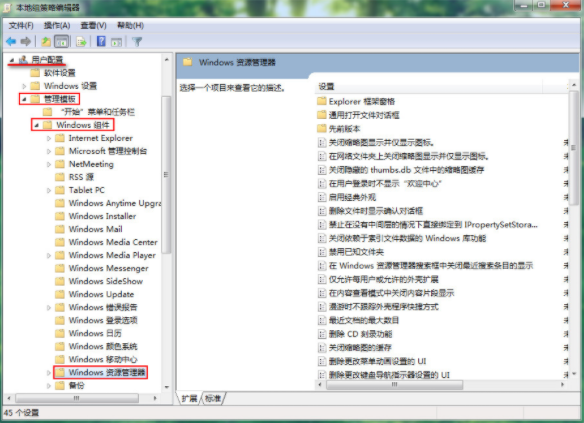
3.找到以下选项,右键选中后进行“编辑”。
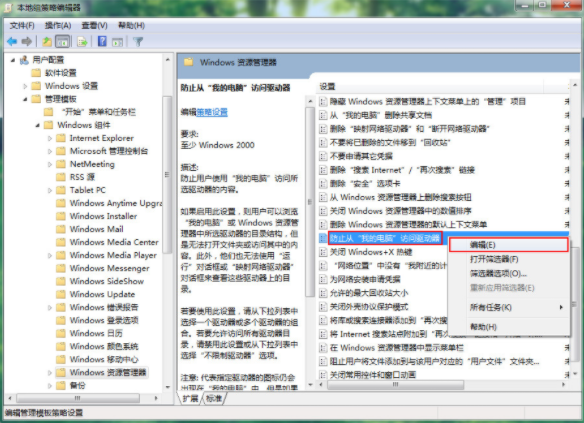
4.在弹出的界面中将鼠标切换到已启用,选择仅限制驱动器C,最后保存设置。系统分区成功被隐藏了。